はじめてでも画像と解説で迷わないClubhouse(クラブハウス)の使い方ガイド。
Clubhouse(クラブハウス)とは
2020年に米国発の音声チャットSNSサービス。2021年3月現在、iOS(iPhone, iPad)のみ対応。
オンライン上に、Moderator(モデレーター)が「カナダの話をしよう」のようなRoom(ルーム)を作り、そこに入るとListner(リスナー)は会話を聞ける。Moderatorに呼ばれるか、手をあげてSpeaker(スピーカー)になると話をできる。
Room(ルーム)は、無数に開閉されており、User(ユーザー)は、他のUserをFollow(フォロー)することで、Room(ルーム)のお知らせの通知を受けることができる。Event(イベント)機能などもあり、Open(オープン)やClosed(クローズド)など公開範囲がある。
無数の部屋があるため「海外組」のようなClub(クラブ)をフォローしたりMember(メンバー)になると、そのクラブがホストをする部屋を見つけやすくなる。
Sign in(サインイン)の仕方
招待制のため、Clubhouseを使っている人に招待してもらう。
*簡単なので省略。質問が多ければ画像で解説します。
Profile(プロフィール)の書き方
画面右上のプロフィールアイコンをクリックして編集。
*簡単なので省略。質問が多ければ画像で解説します。
Note:
名前の変更回数に制限があるので慎重に。
Hint:
legal name (実名)を原則とする。
プロフィール画面で名前をクリックして「Add my creator alias」でニックネームも使える。
Room(ルーム)の作り方
- メイン画面で下の緑の「Start a room」をクリック。
- 緑の文字の「Add a Topic」をクリック。
- トピックを入力。これがRoom(ルーム)の名前になる。
- 公開する範囲を選ぶ。Open(誰でも), Social(フォローしている人), Close, 各Clubから一つ選ぶ。
*簡単なので省略。質問が多ければ画像で解説します。
Event(イベント)の立て方
- メイン画面のメニューの「カレンダーのアイコン」をクリック。
- 右上の「カレンダー+のアイコン」をクリック。
- Event name(イベント名)などを入力して、Publish(公開)。
*簡単なので省略。質問が多ければ画像で解説します。
Hint:
Club(クラブ)の作り方
- メイン画面のメニューの「プロフィールアイコン」をクリック。
- 一番下までスクロールして、「Member of」の右の「+」アイコンをクリック。
- Club name(クラブ名)などを入力して、Publish(公開)。
Club(クラブ)へ招待の仕方
1.クラブ画面の右上の「+と顔マーク」のアイコン。
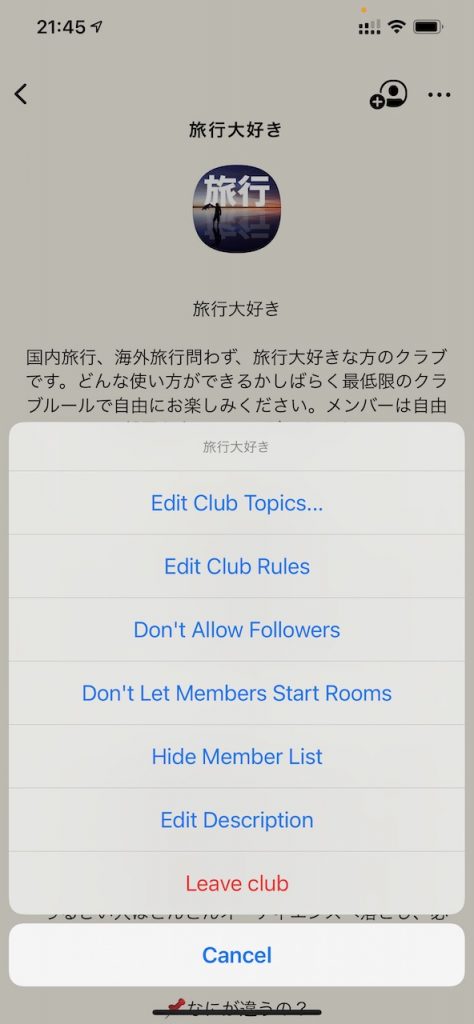
A. 「Copy Secret Invite Link」でリンクを送り招待する。
*人数限定
B. 「Review Nominated Members」でInvite。
C. 「Search Clubhouse」でClubhouseで検索して、招待したい人を選んで「Invite」。